Organizators var nosūtīt vairākas laika opcijas, izmantojot plānošanas aptauju, un samazināt turp un atpakaļ nosūtītos e-pasta ziņojumus par plānošanu.
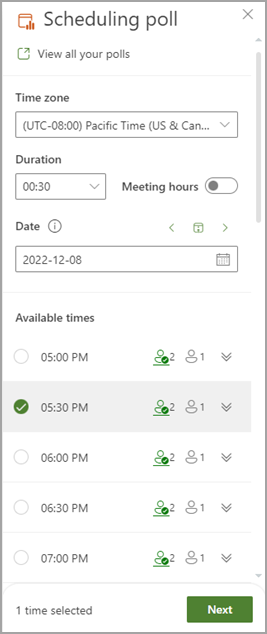
Piezīme.: Ja jums nepieciešama palīdzība, lai atrastu aptaujas ieplānošanas punktus izmantotam Outlook klientam, skatiet rakstu Access plānošanas aptauja.
Aptaujas izveide
-
Atlasiet sapulces iestatījumus.
-
Skatīt visas savas aptaujas: noklikšķiniet uz šīs saites, lai skatītu un pārvaldītu visas jūsu izveidotās aptaujas.
-
Laika josla: atlasiet laika joslas nolaižamo izvēlni, lai mainītu sapulces laika joslu.
Piezīme.: Izmantotā laika josla tiek izgūta no jūsu organizatora iestatījumiem, bet jūs varat atlasīt jaunu no saraksta. Tiek uzskatīts par vasaras laiku, un sapulcēs pēc gada pārslēgšanas tiek rādīts pareizais laiks.
-
Ilgums: sarakstā atlasiet sapulces ilgumu.
-
Sapulces laiks: pārbaudiet, vai ieteiktie sapulces laiki ir tikai darba dienās un tikai darba laikā.
Piezīme.: Noklusējuma darba laiks tiek izgūts no jūsu organizatora iestatījumiem (ja pieejami), vai arī jūsu Exchange iestatījumi tiek izmantoti. Ja iestatījumi netiek atrasti, to noklusējuma vērtība ir 8:00 līdz 23:00.
-
Datuma atlasītājs: datuma atlasītājs sniedz iespēju izvēlēties dažādus datumus, lai skatītu laika pieejamību. Aptaujai varat pievienot laiku no dažādiem datumiem. Varat arī izmantot kreiso un labo bultiņu, lai pārietu uz iepriekšējo vai nākamo dienu un izmantotu kalendāra ikonu (starp bultiņu pogām), lai pārietu atpakaļ uz šodienu.
-
-
Plānošanas aptauja meklē dalībnieku grafikus (ja tādi ir pieejami) un piedāvā piemērotu sapulces laiku sarakstu. Labāko opciju noteikšanai izmantotie faktori ietver to, cik dalībnieku ir bezmaksas, nepieciešamo dalībnieku un neobligāto dalībnieku ir bez maksas, neatkarīgi no tā, vai konfliktētajiem dalībniekiem kalendārā ir varbūtēji vai aizņemtas saistības.
Piezīme.: Ieplānošanas aptauja izmanto jūsu Microsoft 365 uzņēmuma kontu, lai piekļūtu jūsu kalendāram un dalībnieku kalendāriem jūsu organizācijā, lai noteiktu pieejamību. Kalendāros, kas nav saistīti ar Microsoft 365 kontu, dalībnieku pieejamība tiks rādīta kā nezināma.
-
personas Ikonas: norādot uz personas ikonu, tiek parādīta dalībnieku pieejamība un tas, vai tie ir obligāti vai neobligāti.
-
Pasvītrots: organizators
-
Zaļa: pieejams
-
Sarkana: aizņemts
-
Purpursarkana: ārpus biroja
-
Pelēka: nezināms
-
-
Poga Izvērst/sakļaut: ļauj skatīt detalizētu sarakstu ar dalībnieku pieejamību un to, vai sarakstam ir jābūt vai neobligātam konkrētā laika ieteikumam.
-
-
Atlasiet vairākus piemērotus sapulces laikus. Ja atlasīsiet vienu vai vairākas opcijas, poga Tālāk tiks iespējota.
-
Atlasiet vienumu Tālāk. Lai pabeigtu aptaujas izveidi, tiks parādīts saraksts ar atlasīto laiku un aptaujas iestatījumiem.
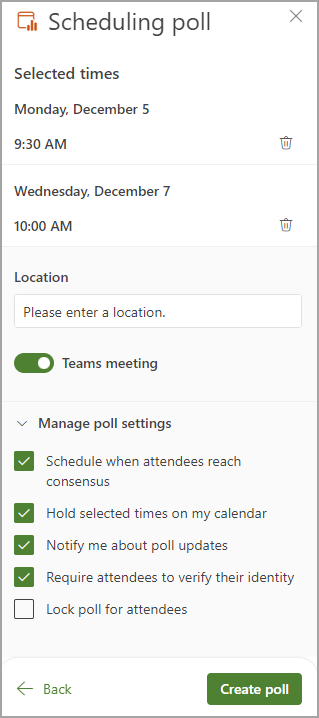
-
Tagad varat izdzēst jebkuru atlasīto sapulces laiku, noklikšķinot uz dzēšanas ikonas sarakstā Atlasītie laiki .
-
Varat pievienot sapulces atrašanās vietu.
-
Tiešsaistes sapulces pēc noklusējuma ir iespējotas. Atzīmējiet izvēles rūtiņu Tiešsaistes sapulce, lai to atspējotu. Iestatījuma nosaukums tiks atjaunināts atkarībā no uzņēmumā atlasītā noklusējuma sapulces nodrošinātāja. Sapulces nodrošinātāju varat mainīt Outlook iestatījumos.
-
Izmantojiet izvēršanas/sakļaušanas pogu, lai skatītu opcijas sadaļā Aptaujas iestatījumu pārvaldība.
-
Grafiks, kad dalībnieki panāk vienošanos. Kalendāra pasākums tiek ieplānots automātiski, ja visi nepieciešamie dalībnieki ir balsojuši par konkrētu laika opciju. Ja ir pieejamas vairākas opcijas, tiks ieplānota agrākā opcija.
-
Aizturēt atlasītos laikus manā kalendārā: kalendārā tiek ievietots varbūtēji notikums katrai opcijai, ko piedāvāsiet katrā reizē. Pēc sapulces ieplānošanas vai aptaujas atcelšanas visas aizturēšanas tiek noņemtas.
-
Paziņot man par aptaujas atjauninājumiem: Katru reizi, kad dalībnieks balso, jūs saņemsit e-pasta ziņojumu. Ziņojumā ir ietverts pašreizējās aptaujas statuss un opcija ieplānot.
-
Pieprasīt dalībniekiem pārbaudīt savu identitāti. Lai palīdzētu novērst anonīmu balsošanu, dalībniekiem ir jāveic autentifikācija pirms balsošanas.
-
Dalībnieku aptaujas bloķēšana. Dalībnieki nevar ieteikt jaunus laikus vai rediģēt citus dalībniekus.
Piezīme.: Nomnieku administratori var arī atjaunināt dažus no šiem iestatījumiem organizācijas līmenī, izmantojot atbilstošas cmdlet. Papildinformāciju meklējiet šādos iestatījumos sadaļā
Set-OrganizationConfig (ExchangePowerShell):
FindTimeAttendeeAuthenticationEnabled, FindTimeAutoScheduleDisabled, FindTimeLockPollForAttendeesEnabled un FindTimeOnlineMeetingOptionDisabled.
-
-
-
Atlasiet Izveidot aptauju. Ieplānojot aptauju, detalizēta informācija par aptauju tiek ievietota e-pasta pamattekstā, kurā ir iekļauta saite uz balsošanas lapu un saite uz visām līdzšen izveidotām aptaujām.
-
Atlasiet Sūtīt, lai nosūtītu e-pasta ziņojumu un sāktu balsošanas procesu.










